
5 проверенных способов ускорить Android смартфон
Аппаратное улучшение картинки в видеоиграх, удаление виджетов, остановка работающих на фоне приложений и другое.
Каждый смартфон рано или поздно начинает подтормаживать в играх, при сёрфинге Интернета или даже при базовых сценариях использования. Чтобы не тратить деньги на покупку нового смартфона предлагаю воспользоваться 5 способами ускорения даже относительно старых мобильных устройств.
1. Использование GPU в играх и приложениях
Android-устройств много, ещё больше игр и приложений в Play Market. Не все они используют GPU при работе, иногда полагаясь на работу процессора, нежели видеочипа. Чтобы точно знать, что игры и приложения используют именно мощь вашего видеочипа надо включить режим разработчика.
На разных смартфонах стоят разные версии ОС Android, поэтому способ может отличаться. Но основной план действий таков:
- Заходим в настройки;
- Ищем один из самых нижних разделов «О телефоне»;
- Жмём быстро и много раз по «Номеру сборки»;
- Вводим пароль от устройства, если он стоит;
- Получаем доступ к режиму разработчика.
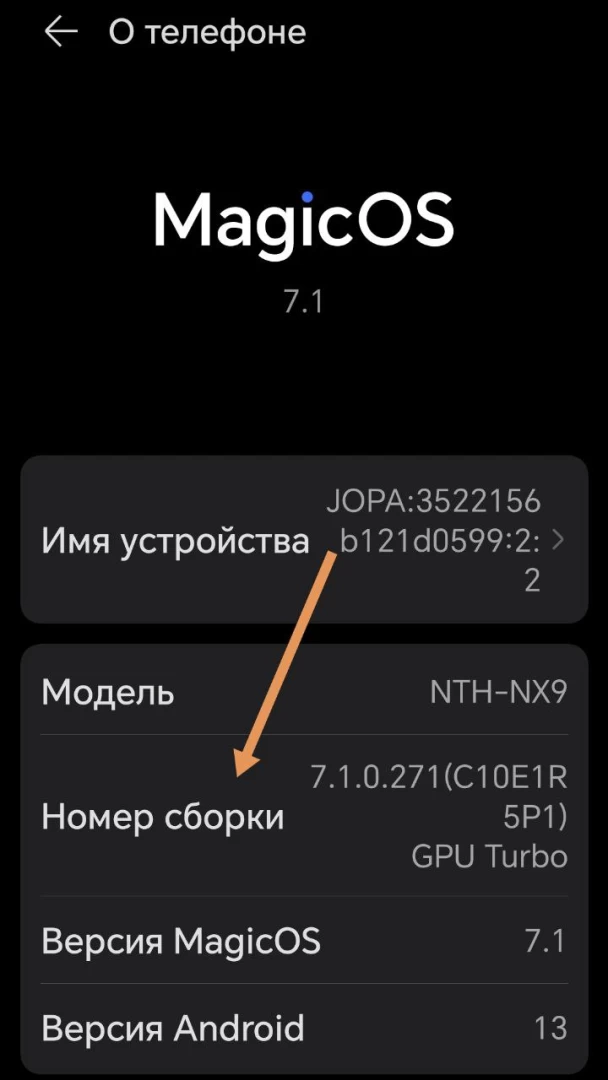
Меню «Режим разработчика» стоит искать в разделе «Система и обновления», он находится рядом с разделом «О телефоне».
Листайте вниз до тех пор, пока не наткнётесь на опцию «Ускорить работу GPU». Это позволит использовать мощь видеочипа для приложений.
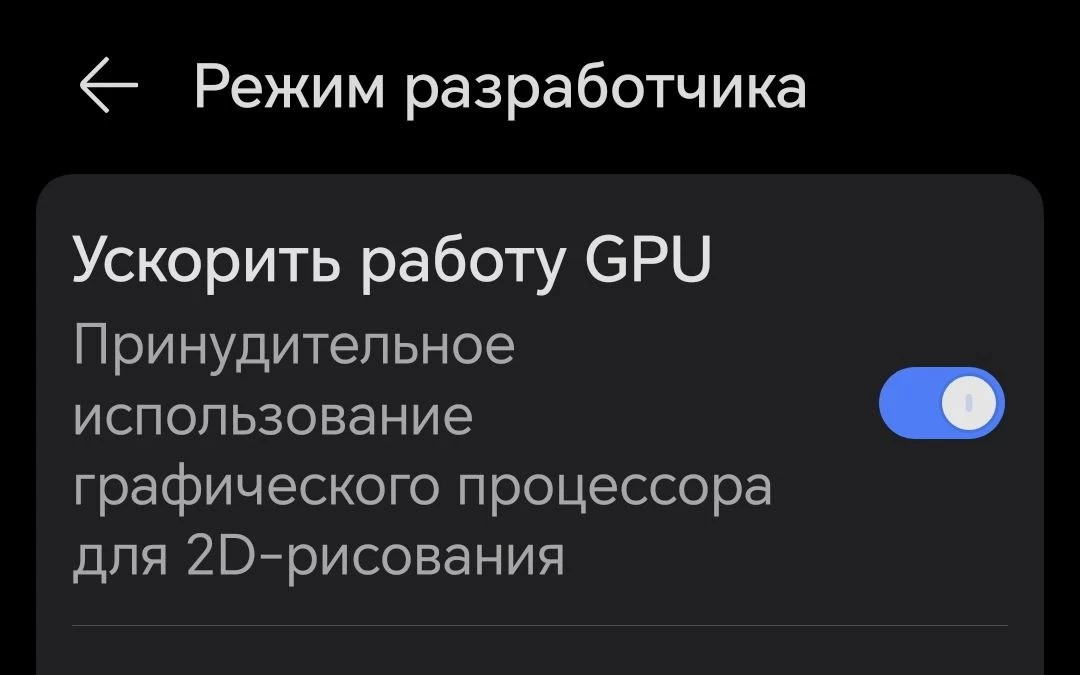
Теперь включим ещё одну опцию, которая сделает картинку в играх более плавной. Для этого листаем чуть ниже и ищем «Включить 4x MSAA».
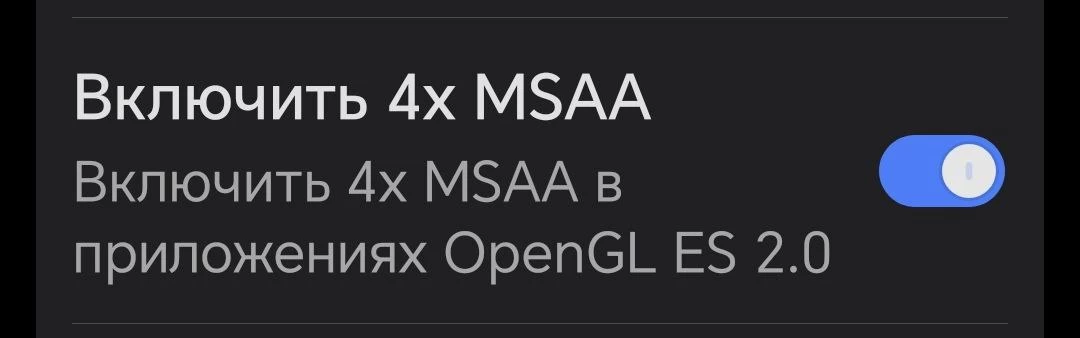
2. Удаление виджетов
Некоторые приложения предлагают и даже настаивают на том, чтобы вы включили их виджеты. Это может быть быстрый доступ к кнопкам музыкального проигрывателя, показ времени с постоянным его обновлением, показ температуры за окном и другие функции, которые нагружают ваш смартфон. Ему приходится прорисовывать и обновлять эти виджеты каждый раз, когда вы переключаетесь между экранами.
В моём случае можно удалить поисковую строку Google, которой я никогда не пользуюсь, предпочитая заходить в браузер Chrome. Это также освобождает место на вашем экране для тех иконок приложений, которые ранее не умещались.
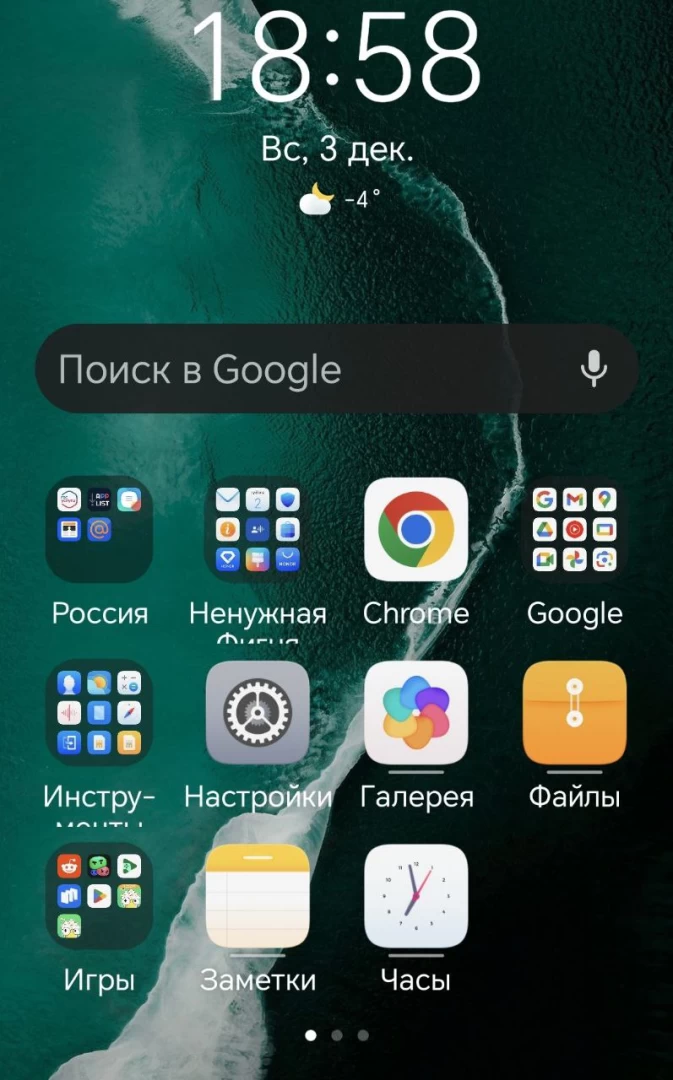
Также советую отключить «живые обои», используя вместо них статичные изображения.
3. Отключение анимаций
Включение «Режим разработчика» было нужно не только для тех, у кого есть относительно мощное Android-устройство, но также и владельцам старых смартфонов. Так, с его помощью можно отключить анимации — да, они тоже нагружают систему.
Для отключения снова заходим в режим разработчика, листаем вниз и ищем следующие 3 опции:
- Анимация окон;
- Анимация переходов;
- Скорость анимации.
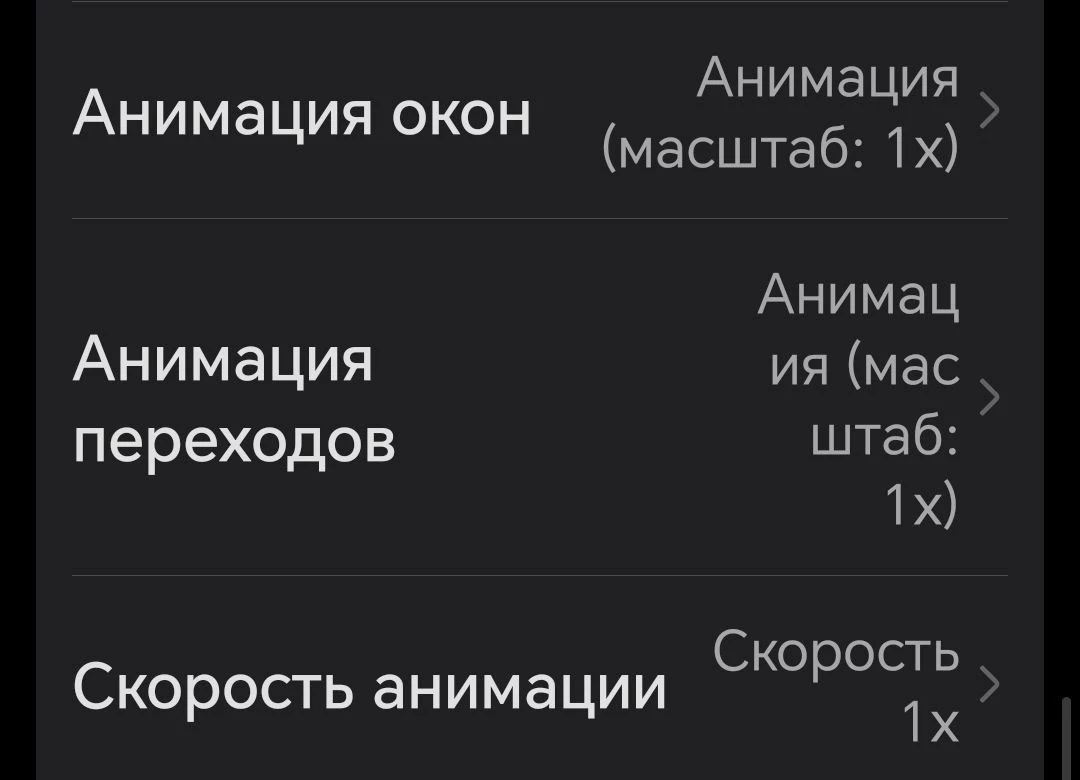
4. Отключение фоновых процессов
Современные приложения любят работать на заднем фоне, даже когда вы их, вроде бы, закрыли. Это нужно как минимум для того, чтобы приходили сообщения и уведомления.
Чтобы их точно отключить, нужно зайти в меню «Приложения». Если у вас смартфон хотя бы 3-4 годовой давности, то в нём может быть функция «Запуск приложений». Она запрещает приложениям работать на заднем фоне, при этом не влияя на получение сообщений.
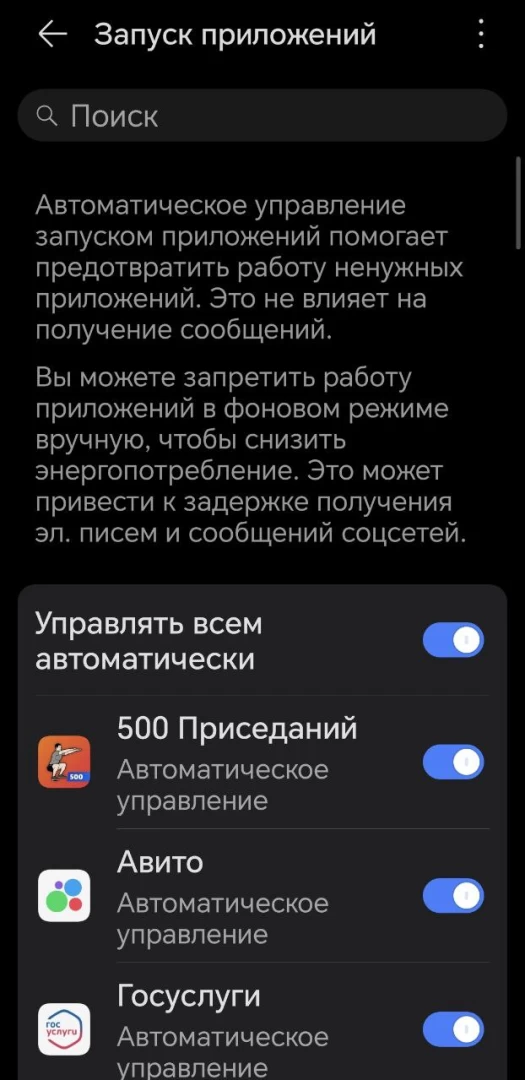
Также если приложение работает в фоновом режиме, то оно может потихоньку подъедать ваш мобильный трафик. Если таких приложений много, то причину быстрой разрядки аккумулятора вы только что узнали.
Если автоматической функции «Запуск приложения» на вашем смартфоне нет, то используем «дедовский» способ — заходим в раздел «Приложения» и проходимся по всему списку. Каждый раз это делать не придётся. Перед нами несколько опций, полезных для ускорения мобильного устройства:
- Удалить приложение, если вы им не пользуетесь;
- Остановить его, если не нужно, чтобы оно работало на заднем фоне;
- Очистить память, сбросив данные и кэш. Но тогда при повторном заходе придётся заново входить в аккаунты, давать нужные доступы и так далее. Словно бы вы только что установили приложение.
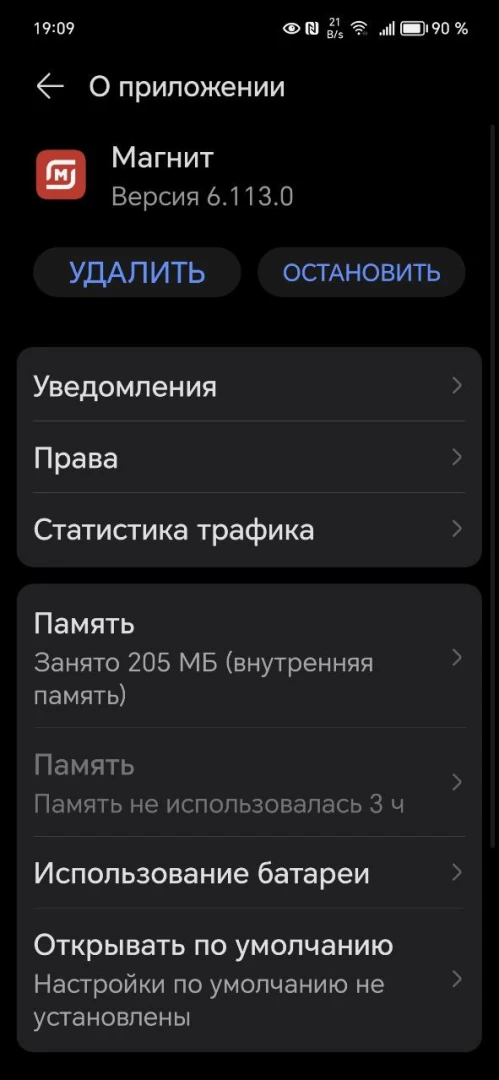
«Удаление приложений освобождает память на устройстве и повышает скорость его работы».
5. Используйте Lite-версии приложений и игр
Мобильные разработчики пытаются сделать так, чтобы их приложение или игра поддерживались на как можно большем количестве устройств. Зачастую в базовой версии программы добиться сильного прироста производительности на старых смартфонах не получается, поэтому разработчики выпускают Lite, то есть облегченные версии.
За примером далеко ходить не надо:
Причём в некоторых играх вы сможете играть со своими друзьями, которые пользуются обычной версией, просто у вас графика будет чуть хуже.















